Se você precisa de comunicação com seu time de colaboradores, conheça e veja como instalar o app de comunicação para equipes Blix no Linux via Snap.
Blix é a ferramenta de comunicação definitiva para você e sua equipe. Ele combina e-mail, bate-papo, quadro posterior, calendário, contatos e muito mais em um único aplicativo.
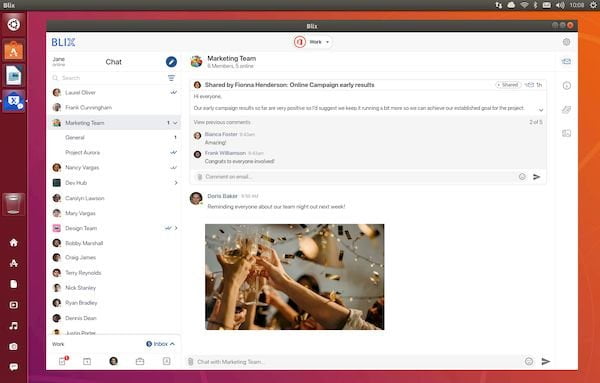
Usar vários aplicativos mais e-mail para se comunicar com sua equipe é cansativo e frustrante. O Blix torna o gerenciamento da colaboração de sua equipe fácil, simples e acessível, organizando tudo em um aplicativo inovador.
- Colabore com seus colegas de equipe em torno de projetos e ideias;
- Mais rápido e mais inteligente – torne mais fácil para sua equipe ficar conectada o tempo todo usando o Mail & Chat;
- Mensagens em tempo real e compartilhamento de arquivos;
- Segurança acima de tudo.
Aplicativo de Unificação de Mensagens: Simplifique suas mensagens organizacionais com um único toque para alternar entre seus e-mails e bate-papos. Interaja por meio de equipes e mensagens diretas em tempo real.
Os contatos da organização são integrados de forma inteligente para que você possa ver quem está disponível.
Blix pega o melhor do Blue Mail, um serviço de e-mail de classe mundial usado por milhões de pessoas em todo o mundo, e tece no iMail para criar uma plataforma supercarregada.
O casamento inovador de Blix de mensagens modernas com e-mail cria um híbrido que possibilita enviar um iMail, confirmar quando ele foi entregue e lido e ver se um colega de equipe está digitando uma resposta.
O iMail é um e-mail seguro de ponta a ponta em tempo real para equipes, permitindo conversas baseadas em contexto que são intuitivas para qualquer pessoa que use o bate-papo hoje.
Later Board: Você pode gerenciar sua própria caixa de entrada com o Later Board, transformando e-mails em tarefas acionáveis.
Enviando um e-mail para Hoje, Mais tarde ou Concluído, você pode adicionar notas pessoais, priorizar ações e realizar seu trabalho de forma rápida e eficiente.
Compartilhe e-mails com sua equipe: o novo fluxo de trabalho do Blix permite que você simplesmente compartilhe um e-mail com seu grupo de trabalho, para que todos os membros da equipe possam ver e comentar em tempo real.
Comunique-se com os visitantes do seu site: Usando a tecnologia iMail Bridge, você pode escolher se os visitantes do seu site precisarão revelar sua identidade ou permanecer anônimos.
O iMail Bridge permite que a comunicação do site vá diretamente para a sua equipe, onde você pode lidar com o feedback do cliente com facilidade, fornecendo análise, distribuição e resposta superiores.
Funciona com qualquer conta de e-mail: Adicione um ou mais de seus Office365, Exchange, Google, IMAP ou POP3 ou qualquer outra conta de e-mail.
Como instalar o app de comunicação para equipes Blix no Linux via Snap em distros que suportam a tecnologia
Para instalar o app de comunicação para equipes Blix via Snap você precisa ter o suporte a essa tecnologia instalado em seu sistema. Se não tiver, use o tutorial abaixo para instalar:
Como instalar o suporte a pacotes Snap no Linux
Depois, você pode instalar o app de comunicação para equipes Blix via Snap, fazendo o seguinte:
Passo 1. Abra um terminal;
Passo 2. Instale a versão estável do programa, usando esse comando:
sudo snap install blixPasso 3. Mais tarde, se você precisar atualizar o programa, use:
sudo snap refresh blixPronto! Agora, você pode iniciar o programa no menu Aplicativos/Dash/Atividades ou qualquer outro lançador de aplicativos da sua distro, ou digite blix ou em um terminal, seguido da tecla TAB.
Como desinstalar o app de comunicação para equipes Blix no Linux via Snap em distros que suportam a tecnologia
Para desinstalar o app de comunicação para equipes Blix via Snap, fazendo o seguinte:
Passo 1. Abra um terminal;
Passo 2. Depois, se for necessário, desinstale o programa, usando o comando abaixo;
sudo snap remove blix- Como instalar o streamer de tela OBS Studio no Linux via Flatpak
- Como instalar o Libreflix Desktop no Linux via Snap
- Instale o Udeler para baixar os vídeos de cursos da Udemy
- Como instalar o poderoso servidor de mídia Red5 no Linux